
A Windows 10 új Action Centerje nagyszerűen néz ki. A központ tevékenysége két fő részre oszlik: Értesítések - lehetővé teszi a különféle alkalmazások, rendszerek értesítéseinek megtekintését, és az alsó részben a felhasználók gyors műveleti gombokat használhatnak meghatározott operációs rendszer-beállításokkal.

Ha úgy dönt, hogy elutasítja az értesítéseket, és ezt az opciót feleslegesnek találja, átmenetileg kikapcsolhatja az értesítéseket a jobb egérgombbal kattintva a tálcán található ikonra, és kiválaszthatja a helyi menüben Ne zavarja a módot.

De ha úgy dönt, hogy teljesen megszabadul a Műveleti és értesítési központtól a Windows 10 rendszerben - ezt kétféleképpen teheti meg: a Beállítások alkalmazás és a Windows rendszerleíró beállításai segítségével.
Távolítsa el az értesítési központot a tálcáról az értesítési területről a Windows beállítások segítségével
- Az alkalmazás megnyitásához nyomja meg a Win + I billentyűt paraméterek
- Menjen a szakaszba Testreszabás → Tálca

- Görgessen le a ponthoz Értesítési terület majd kattintson a linkre "A rendszerikonok be- és kikapcsolása", mint az alábbi képen:

- A rendszerikon beállításaiban, a felirattel szemben: Értesítési Központ mozgassa a csúszkát a OFF.
minden.
Távolítsa el az értesítési központot a tálcáról a beállításjegyzék-szerkesztés segítségével
A nyilvántartás módosítása előtt javasoljuk, hogy hozzon létre egy rendszer-visszaállítási pontot.
- Kattintson a jobb gombbal a gombra kezdet, válasszon csapatot futás.
- A párbeszédpanelen futás belép - Regedit, így Nyissa meg a regisztrációs szerkesztőt.
- Lépjen a következő rendszerleíró kulcsra:
HKEY_CURRENT_USER \ Software \ házirendek \ Microsoft \ Windows \ ExplorerMegjegyzés: Ha az Explorer alkulcs nem létezik, akkor csak a jobb egérgombbal kattintson a szülő Windows partícióra.
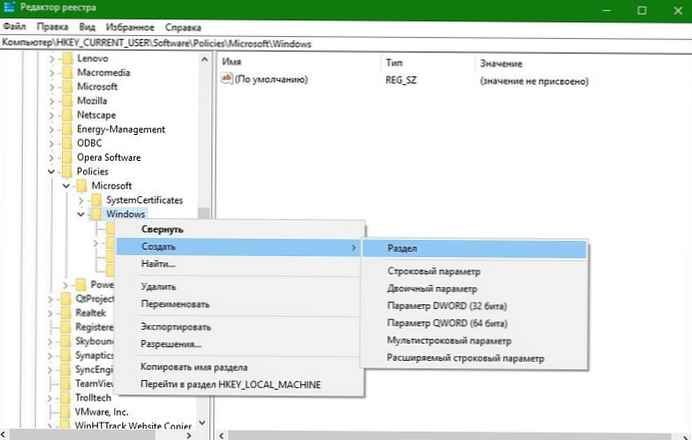
- Kattintson a jobb gombbal a rendszerleíró adatbázis alkulcsra felfedező a jobb oldali ablaktáblában, és válassza a lehetőséget Létrehozás -> DWORD paraméter (32 bites).
- Nevezze meg DisableNotificationCenter.
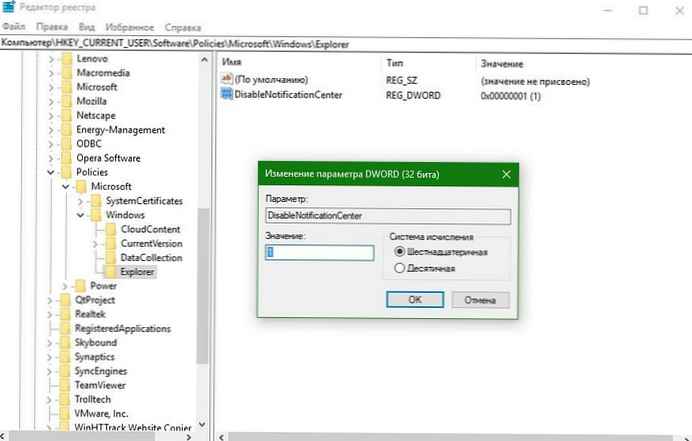
- Most kattintson duplán rá, és rendeljen értéket 1. Kattintson a gombra rendben és zárja be a beállításjegyzék-szerkesztőt.
Az utasításokat követve kikapcsolta a Windows 10 Notification Center szolgáltatást. Indítsa újra a számítógépet a változások megtekintéséhez..
Címzett:

UTÁN:

Indítás után az értesítési központ nem jelenik meg a tálcán!
Az értesítési központ bekapcsolásához vissza, csak törölje DisableNotificationCenter vagy változtassa meg értékére 0 és indítsa újra számítógépét a Windows 10 rendszerrel.











